- Müəllif Abigail Brown [email protected].
- Public 2023-12-17 06:39.
- Son dəyişdirildi 2025-01-24 12:02.
Su nişanları onu markalamaq üçün slaydın bir küncündə yerləşdirilən şirkət loqosu kimi sadə ola bilər və ya slayd üçün fon kimi istifadə olunan böyük şəkil ola bilər. Böyük şəkil olduqda, su nişanı tez-tez solğun olur ki, tamaşaçıların diqqətini slaydlarınızın məzmunundan yayındırmasın.
Bu məqalə PowerPoint 2019, 2016, 2013-ə aiddir; Microsoft 365 üçün PowerPoint və Mac üçün PowerPoint.
Qrafik və ya Şəkili Slayda daxil edin
Su nişanı kimi istifadə etmək istədiyiniz şəkli əlavə etməklə başlayın. İki seçiminiz var:
- Kompüterinizdə saxlanılan öz şəklinizi daxil edin. Insert > Şəkillər seçin. Mac üçün PowerPoint-də Insert > Şəkil > Fayldan şəkil seçin.
- Onlayn qrafik daxil edin. Daxil et > Onlayn Şəkil seçin.
Şəklin hər slaydda görünməsini təmin etmək üçün su nişanını slayd ustasına qoyun. Slayd ustasına daxil olmaq üçün Görünüş > Slide Master seçin.
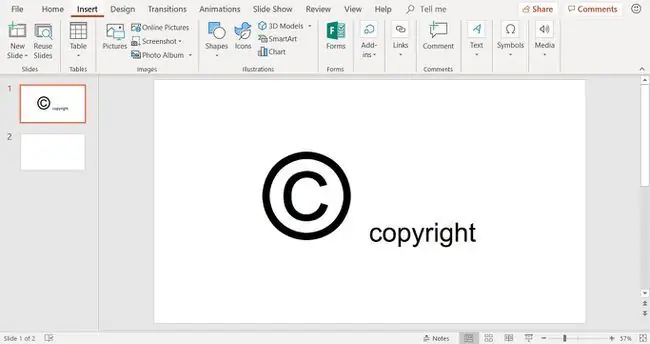
Qrafik və ya şəkli köçürün və ölçüsünü dəyişin
Su nişanı şirkət loqosu üçündürsə, slayddakı mətnə mane olmaması üçün onu slaydda müəyyən küncə köçürün. Şəkil çox böyük və ya çox kiçikdirsə, ölçüsünü dəyişin.
Şəkli köçürmək üçün şəkli seçin və onu yeni məkana dartın.
Şəklin ölçüsünü dəyişmək üçün, şəkli böyütmək və ya ölçüsünü az altmaq üçün künc seçim qolunu dartın. Şəklin düzgün nisbətlərini qorumaq üçün künc seçim qulpundan istifadə edin.
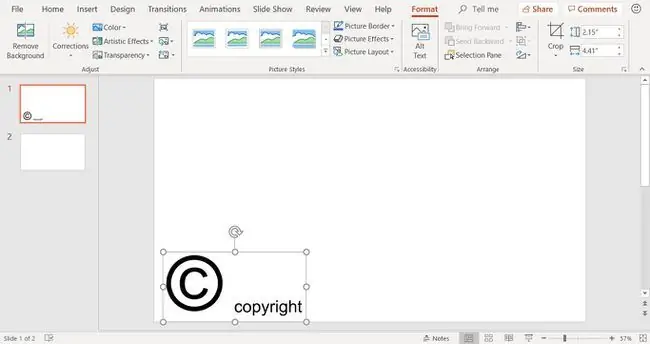
Su nişanı üçün şəkli formatlaşdırın
Şəkli səhifədə daha az yayındırmaq üçün şəklin solması üçün formatlaşdırın.
- Şəkli seçin.
- Rəng variasiyalarının siyahısını açmaq üçün Şəkil Alətləri Formatını > Rəng seçin.
-
Slaydda önizləməni görmək üçün fare ilə rəng dəyişikliyinin üzərinə sürün.

Image - Seçin Washout.
Köhnə PowerPoint versiyalarında yuyulma rəng seçimini tapmaq üçün şəklin üzərinə sağ klikləyin və Rəng ayarı altında Yuyulma seçin.
Filigranı Arxaya Göndərin
Filigranlı slaydınız mətndən ibarət olduqda, su nişanı mətnin üstündə görünə bilər. Su nişanı mətni əhatə edirsə, su nişanını mətnin arxasına köçürün.
- Su nişanını seçin.
-
Seçin Ev > Təşkil et.

Image -
Seçin Arxaya Göndər.

Image - Filigran şəkli mətnin arxasında hərəkət edir və slaydda əlavə olunan hər hansı yeni elementlərin arxasında qalacaq.






